Hvernig á að setja upp Google myndavél á símanum þínum

Nú er hægt að setja upp Google myndavélarforritið á Android tækjum.

Google Camera er ljósmyndaforrit fyrir Android tæki til að taka myndir og myndbönd með mörgum skapandi stílum eins og 360 gráðu ljósmyndun, linsuþoka og víðmyndatöku. Eins og er virkar Google myndavélin aðeins opinberlega á Pixel símum sem keyra Android 10 og nýrri, en forritarar hafa breytt Google myndavél 7.0 forritinu til að setja það upp á Android 9 og nýrri símum. Greinin hér að neðan mun leiða þig hvernig á að setja upp Google myndavélarforritið á Android tækjum.
Leiðbeiningar til að setja upp Google myndavél á Android
Nokkrar athugasemdir við uppsetningu Google Camera 7.0 forritsins á Android tækjum.
Notendur smella á hlekkinn til að hlaða niður Google myndavélarforritinu hér að neðan sem er rétt fyrir tækið þeirra.
https://f.celsoazevedo.com/file/cfiles/gcm1/F1v10.3_7.0.009.apkhttps://f.celsoazevedo.com/file/cfiles/gcm1/PMGC_7.0.009_FinalBuild_V14.apkhttps://f.celsoazevedo.com/file/cfiles/gcm1/PMGC_7.0.009_FinalBuild_V14.apkhttps://f.celsoazevedo.com/file/cfiles/gcm1/MGC-7.0.009_MiIXSE.RPII.MiVIII_V1b.apkSkref 1:
Eftir að Camera2 API Probe forritið hefur verið sett upp, hlaða notendum niður apk skránni af Google Camera forritinu samkvæmt hlekknum hér að ofan og halda áfram að ræsa.
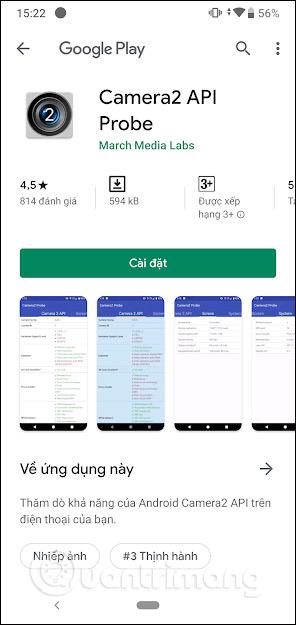
Skref 2:
Við setjum upp apk skrána eins og við setjum upp önnur forrit á Android tækjum.
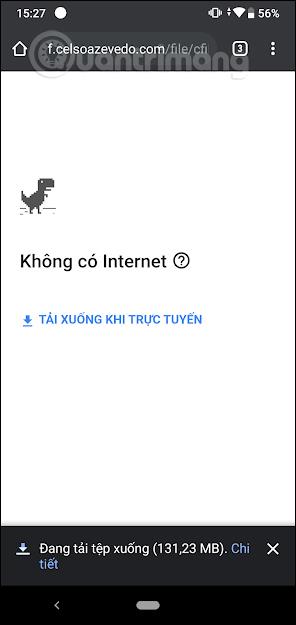
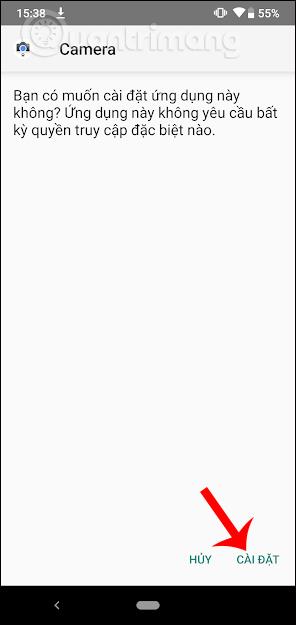
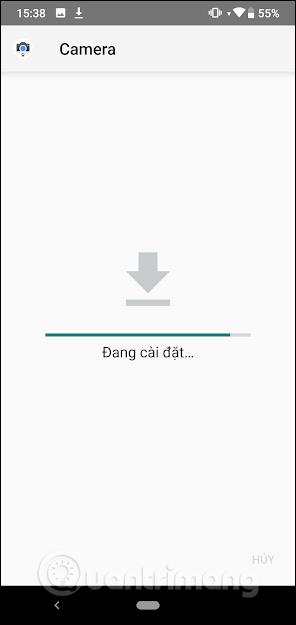
Skref 3:
Eftir að forritið hefur verið sett upp mun það biðja notandann um að leyfa aðgang að sumum heimildum.
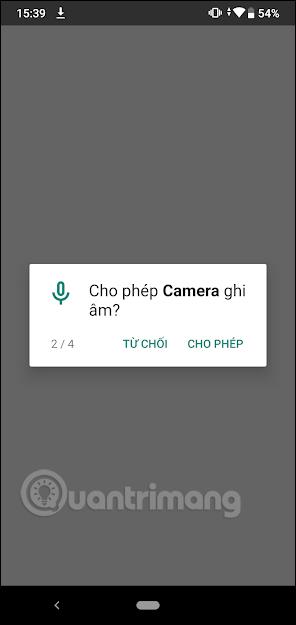

Í viðmóti tækisins, þegar þú ýtir á og heldur inni forritatákninu, muntu hafa 2 möguleika til að taka myndir og taka upp myndbönd á fljótlegan hátt án þess að hafa aðgang að forritinu.
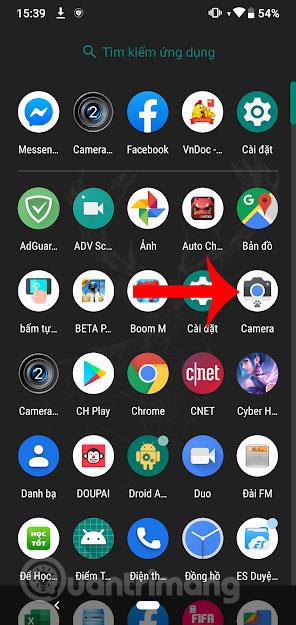
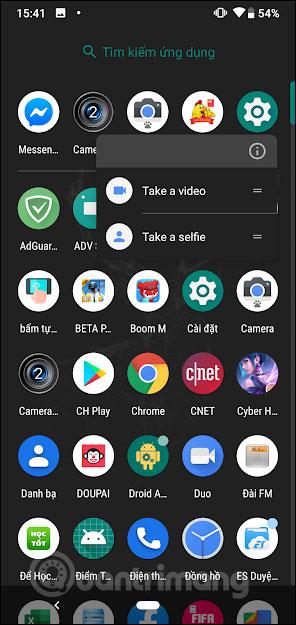
Skref 4:
Núna þurfum við bara að taka myndir eða taka upp myndbönd eins og við viljum og það er allt.
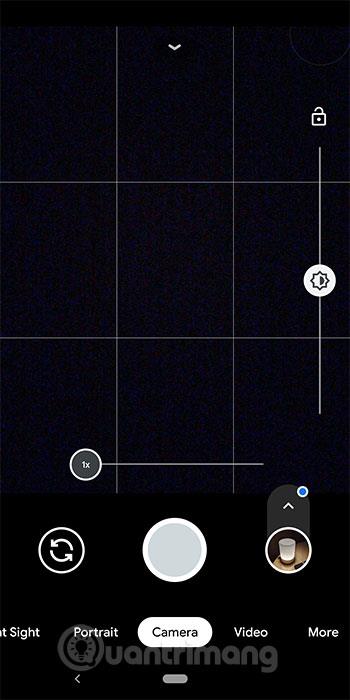
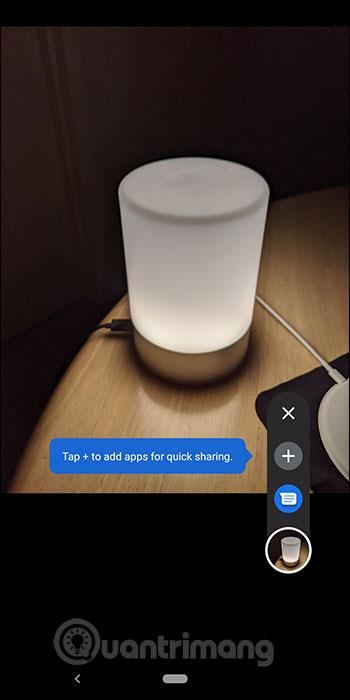
Skref 5:
Meðan á ljósmyndaferlinu stendur verður fjöldi stillinga sem notendur þurfa og ættu að bæta við eins og stjörnuljósmyndastillingu til að taka skarpari myndir af himni, til dæmis. Í forritaviðmótinu, smelltu á gírtáknið til að skipta yfir í stillingarviðmótið. Smelltu á Um hluta .
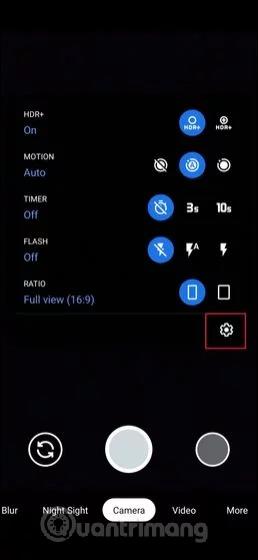
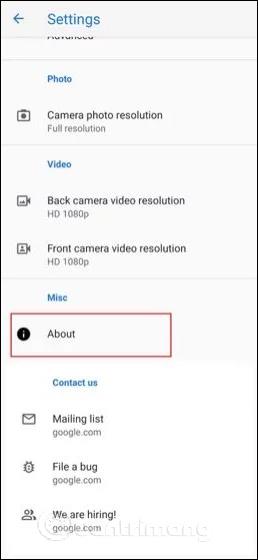
Skref 5:
Skiptu yfir í nýja viðmótið, smelltu á Ítarlegar stillingar til að opna ítarlegar stillingar fyrir tækið. Við munum þá sjá röð háþróaðra stillingavalkosta, leita að lykilorðinu Cuttle og velja síðan stillingarnar eins og sýnt er hér að neðan.
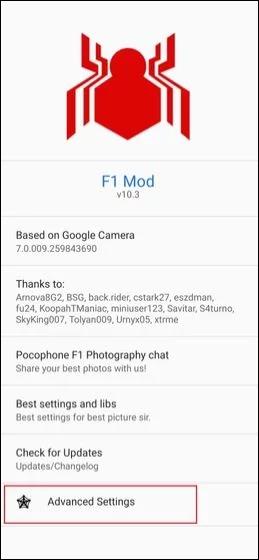
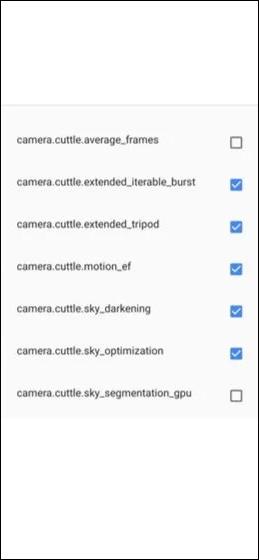
Óska þér velgengni!
Í gegnum rauntíma tal-til-texta umbreytingareiginleikana sem eru innbyggðir í mörg innsláttarforrit í dag hefurðu hraðvirka, einfalda og á sama tíma mjög nákvæma innsláttaraðferð.
Bæði tölvur og snjallsímar geta tengst Tor. Besta leiðin til að fá aðgang að Tor úr snjallsímanum þínum er í gegnum Orbot, opinbera app verkefnisins.
oogle skilur líka eftir leitarferil sem þú vilt stundum ekki að einhver sem fái símann þinn lánaðan sjái í þessu Google leitarforriti. Hvernig á að eyða leitarsögu í Google, þú getur fylgst með skrefunum hér að neðan í þessari grein.
Hér að neðan eru bestu fölsuðu GPS forritin á Android. Það er allt ókeypis og krefst þess ekki að þú rótar símann þinn eða spjaldtölvu.
Á þessu ári lofar Android Q að koma með röð af nýjum eiginleikum og breytingum á Android stýrikerfinu. Við skulum sjá væntanlega útgáfudag Android Q og gjaldgengra tækja í eftirfarandi grein!
Öryggi og friðhelgi einkalífsins verða sífellt meiri áhyggjuefni fyrir notendur snjallsíma almennt.
Með „Ekki trufla“ stillingu Chrome OS geturðu tafarlaust slökkt á pirrandi tilkynningum til að fá markvissara vinnusvæði.
Veistu hvernig á að kveikja á leikjastillingu til að hámarka afköst leikja í símanum þínum? Ef ekki, þá skulum við kanna það núna.
Ef þú vilt geturðu líka stillt gagnsætt veggfóður fyrir allt Android símakerfið með því að nota Designer Tools forritið, þar á meðal forritsviðmótið og viðmót kerfisstillinga.
Fleiri og fleiri 5G símagerðir eru settar á markað, allt frá hönnun, gerðum til hluta. Í gegnum þessa grein skulum við kanna strax 5G símagerðirnar sem koma á markað í nóvember.









